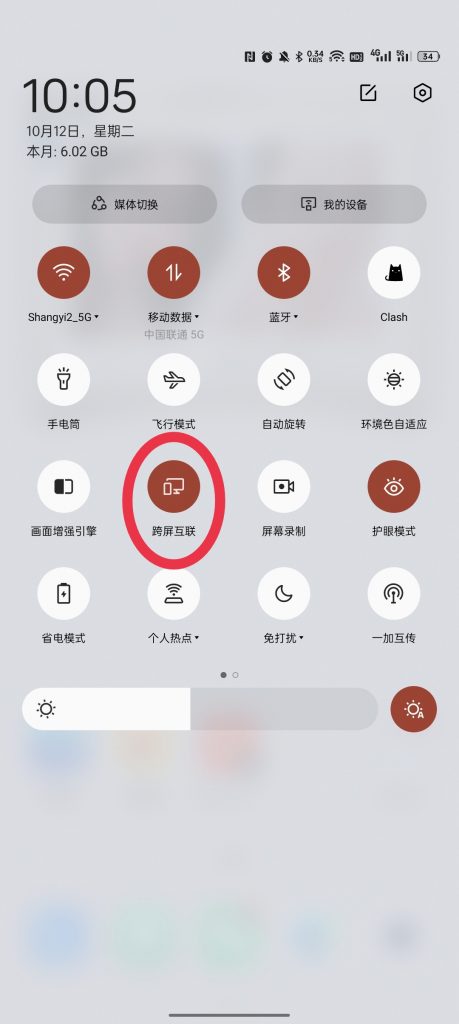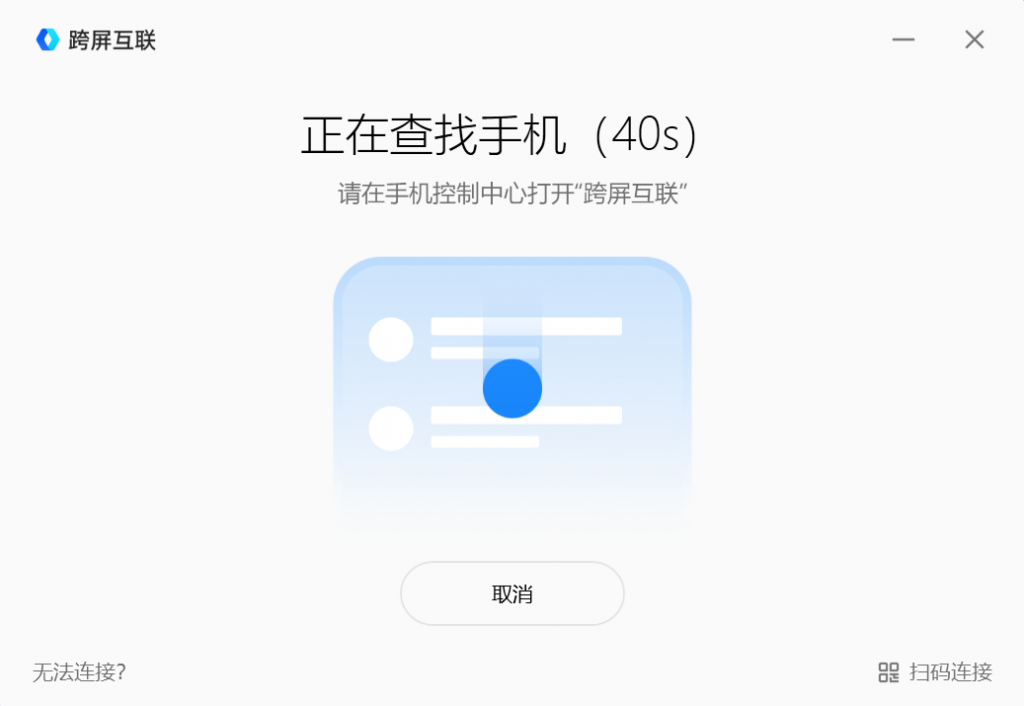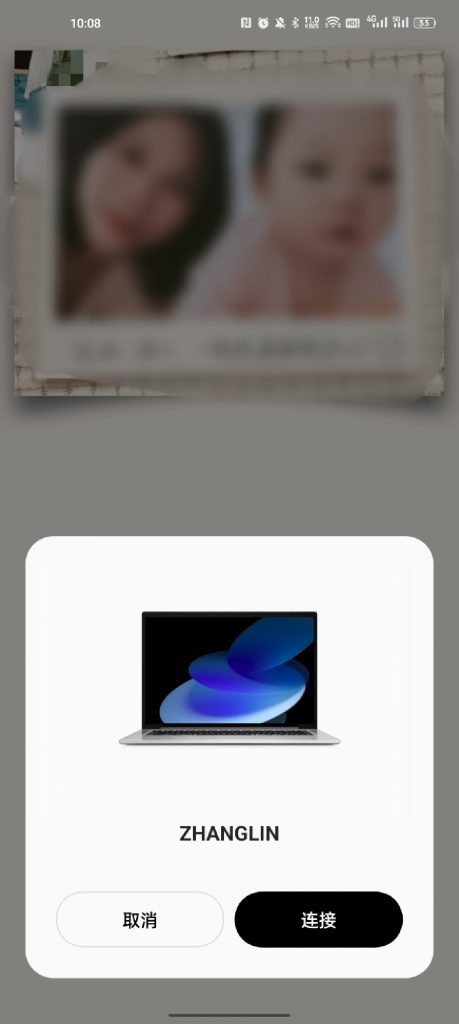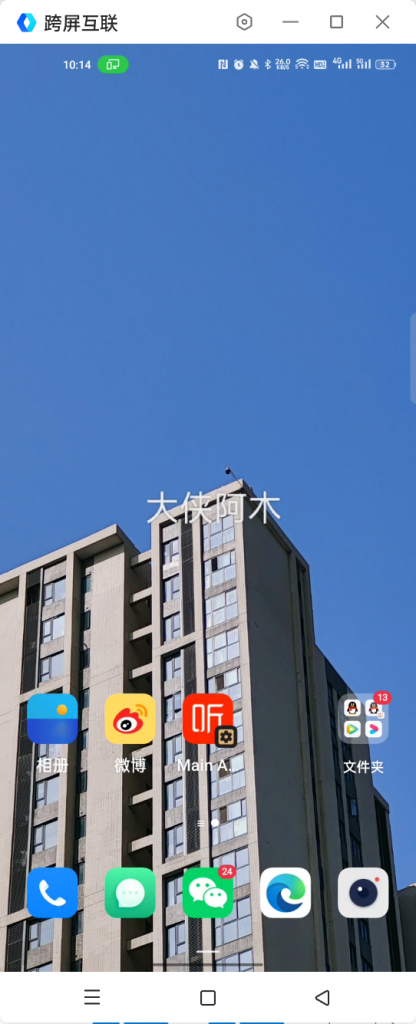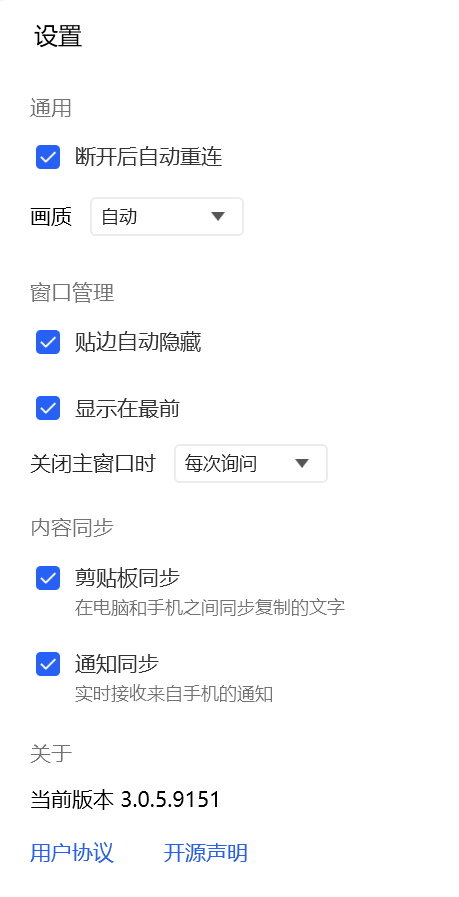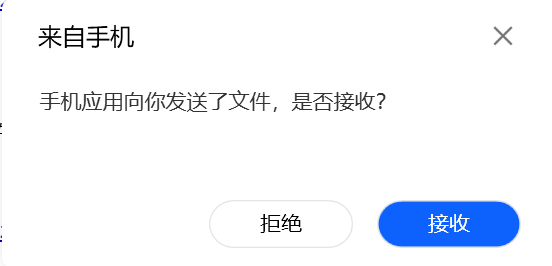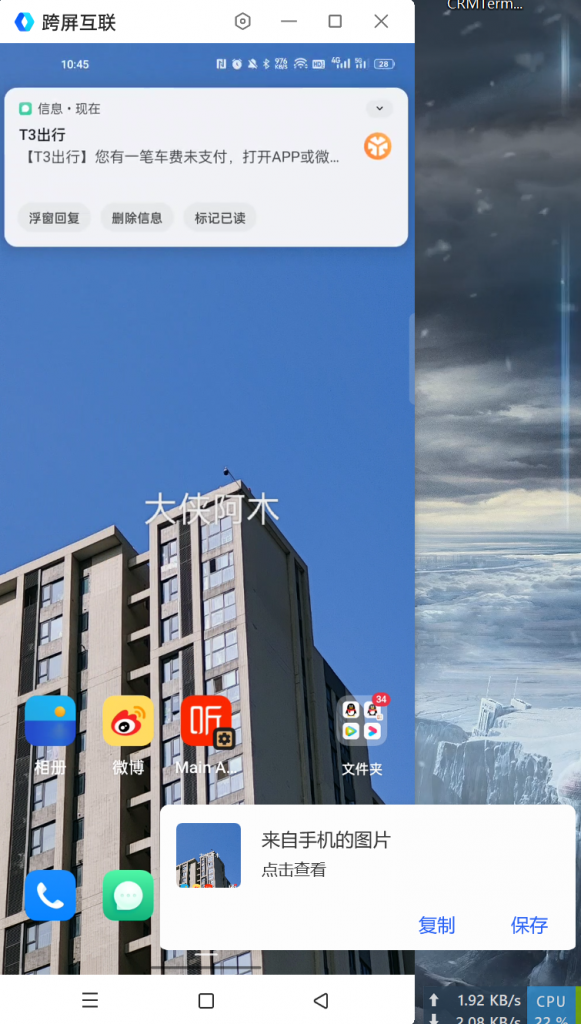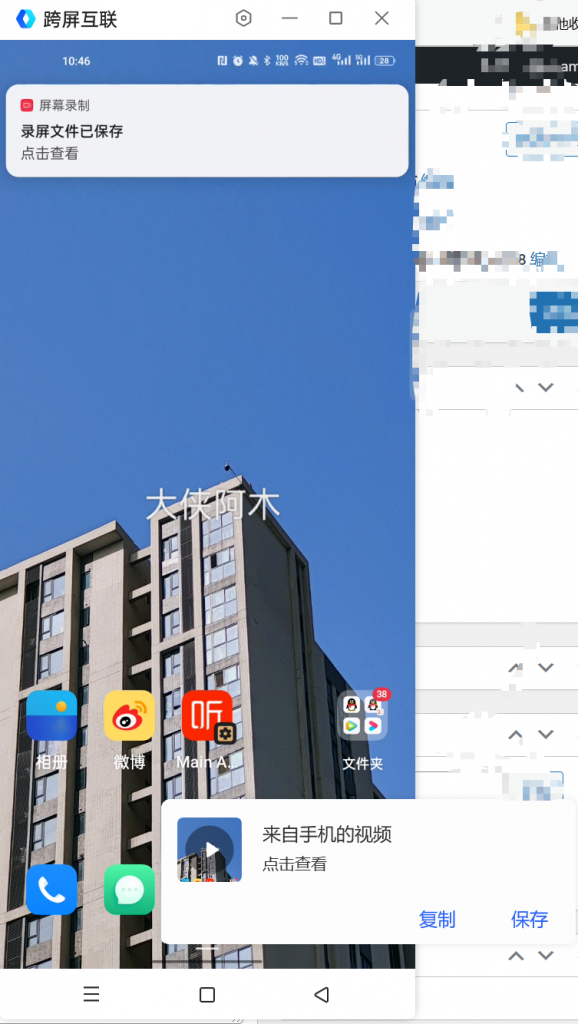ColorOS(for OnePlus)跨屏互联完全使用教程 |
您所在的位置:网站首页 › 一加连接电脑驱动怎么安装 › ColorOS(for OnePlus)跨屏互联完全使用教程 |
ColorOS(for OnePlus)跨屏互联完全使用教程
|
本教程基于以下条件编制
系统:ColorOS 12 公测1
机型:一加9Pro
跨屏互联手机端:v2.0.41
跨屏互联PC端:v3.0.5.9151
Windows版本:Windows 11
跨屏互联官网
欢太 oppo 手机和PC如何连接 连接条件 PC和手机需要在同一个局域网 PC和手机都需要打开蓝牙 PC端网卡需要支持WIFI Direct PC系统版本 Windows 10 或 Windows 11 靠近连接不过我试了下还不行,不知道是需要后续更新还是我电脑硬件不支持
手机端下拉状态栏开启跨屏互联
打开电脑端自动查找 手机端收到连接请求,确认连接即可
连接成功
下拉状态栏开关长按之后也可以打开扫码,通过扫码连接 连接之后可以做什么,有哪些玩法呢?往下看 基本设置PC端提供一些设置选项,基本一目了然,可以调节画质、贴边隐藏、窗口置顶、剪切板同步、通知同步等等
字面意思:手机的剪切板变化后,电脑的剪切板也会变化;电脑的剪切板变化后,手机的剪切板也会变化 http://www.daxiaamu.com/wp-content/uploads/2021/10/跨屏互联-剪切板同步.mp4 PC向手机传文件直接把文件拖到跨屏互联窗口松开鼠标就行了 (http://www.daxiaamu.com/wp-content/uploads/2021/10/Snipaste_2021-10-12_10-45-17-581x1024.png)"http://www.daxiaamu.com/wp-content/uploads/2021/10/跨屏互联-PC向手机传输文件.mp4"]https://www.daxiaamu.com/wp-content/uploads/2021/10/跨屏互联-PC向手机传输文件.mp4 从手机向PC传文件(电脑上操作)手机文件管理器或者相册,通过跨屏互联窗口,长按选中文件(可以多选),然后拖到电脑上即可 http://www.daxiaamu.com/wp-content/uploads/2021/10/跨屏互联-手机向PC端传文件.mp4 手机主动向电脑传文件(手机主动发起)手机文件管理器或者相册,选中文件后发送——跨屏互联,PC上选择接收即可 http://www.daxiaamu.com/wp-content/uploads/2021/10/跨屏互联-手机主动向PC传文件.mp4
手机上截屏或录屏后,稍等几秒,PC端自动弹出,可以复制到剪切板或者保存
字面意思,和上面“截图录屏自动同步”一样用法 通知自动同步就是手机端状态栏弹出的消息,PC端也弹出来 总结 目前还处于初级阶段,毕竟跨屏互联是ColorOS12的功能而ColorOS12目前还处于公测阶段 目前缺少很多功能,比如鼠标右键返回,滚轮滑动桌面、相册及各种列表(PC上查看手机相册还要鼠标点着去滚动简直反人类),比如PC端主动截图录屏,以及各种快捷键等(PC上打开手机下拉状态栏还要鼠标去拖简直反人类) 期待能实现类似于平行视界的功能 |
【本文地址】
今日新闻 |
推荐新闻 |